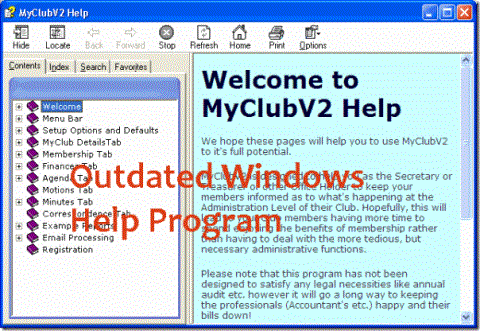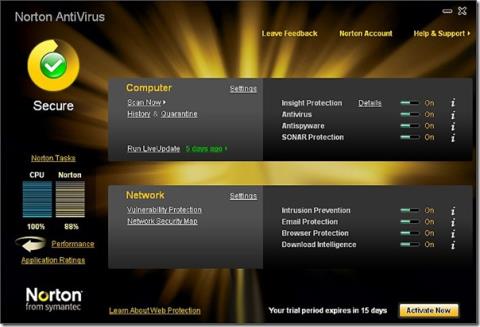下載 AVG 9 防毒免費版
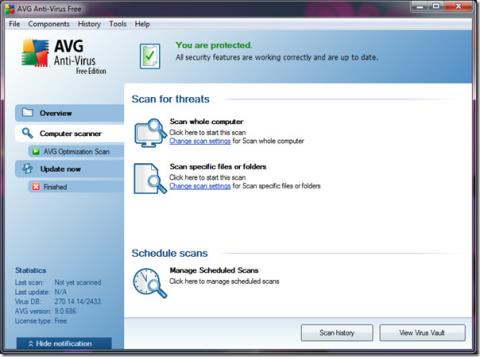
本月初,AVG 發布了其熱門防毒軟體的第 9 版。今天,他們又發布了免費防毒軟體系列的後續產品——AVG 9 Antivirus
Windows 10 不允許您開箱即用地自定義文件夾圖標。它還不允許您像 macOS 那樣添加顏色標籤。如果要更改文件夾圖標顏色,則必須求助於第三方應用程序。FolderPainter是一款免費應用程序,可讓您更改文件夾圖標顏色。該應用程序不會為您提供完整的色譜來選擇顏色,因為這只會導致混亂。您可以獲得合理數量的顏色預設供您選擇。
更改文件夾圖標顏色
下載並運行 FolderPainter。當您運行應用程序的 EXE 時,您有兩個選項可以啟用。出於我們的目的,您只需啟用“使用 Shift 鍵顯示上下文菜單”選項,然後單擊“添加到菜單”按鈕。
將選項添加到上下文菜單後,按住 Shift 鍵並右鍵單擊要為其更改文件夾圖標顏色的文件夾。上下文菜單將顯示“更改文件夾圖標”選項和一個子菜單,您可以選擇文件夾圖標的顏色。您有十二種顏色可供選擇,如果需要,您可以將其重置為默認顏色。
顏色應該立即更改,但是,如果沒有,請右鍵單擊並從上下文菜單中選擇“刷新”。新文件夾圖標將反映在文件資源管理器以及任何保存或打開對話框中。
FolderPainter 不需要持續運行,這意味著它不會拖累您的系統。Windows 10 顯示文件夾圖標的顏色不會有任何問題,但是,您將無法按顏色對文件夾進行分組。Windows 10 上的上下文菜單根本沒有該選項,並且不會僅僅因為您現在擁有不同顏色的文件夾圖標而添加它。
如果要從上下文菜單中刪除應用程序的選項,則需要再次運行它。運行應用程序的 EXE,然後單擊卸載按鈕。它將刪除添加到上下文菜單中的所有選項,並將您的文件夾圖標顏色恢復為默認的黃色。
由於應用程序的選項僅在您按住 Shift 鍵時才會出現,因此它不會使上下文菜單變得混亂,更重要的是,如果有人碰巧訪問您的系統,則很難發現如何重置或更改為您的文件夾圖標設置的顏色。
雖然該應用程序大多無害,但您應該在將 Windows 10 更新為主要功能更新之前將其刪除,因為此類應用程序往往會導致更新出現問題。
本月初,AVG 發布了其熱門防毒軟體的第 9 版。今天,他們又發布了免費防毒軟體系列的後續產品——AVG 9 Antivirus
Windows 說明文件的副檔名為 .hlp,但您無法在 Windows 7 中開啟此類說明文件,因為 Microsoft 已將 Windows 說明程式(
我個人非常喜歡 Avast 5 免費防毒軟體,因為它技術上是免費的,而且效能與市面上所有付費防毒軟體相當。我放棄了
確保您的 Web 伺服器擁有靜態 IP 位址,無需租用。本指南將幫助您了解如何使用 URL 重新導向到您的伺服器。
使用 NetBalancer 提升您的網路速度。為應用程式設定傳輸速率優先級,提升您的整體網路體驗。
我每天都會用到的工具是 Microsoft Office Picture Manager。如果你想立即裁剪或調整圖片大小,那麼這個是最好的
你從電腦中刪除的所有檔案都不會被徹底刪除。即使你清空了回收站,你的文件仍然可以使用
你的目錄中是否有大量 RAR(WinRar 的一部分)壓縮文件,並且大多數都受密碼保護?如果是的話,那麼常用的方法是
壓縮音樂檔案可以節省大量磁碟空間,並允許將更多音樂添加到 iPod 或任何其他 MP3 播放器中。如果您有音樂文件
之前評測過的免費 Miro Video Converter 支援 WebM 影片格式,但一次只能轉換一個影片。如果你想轉換